JVM进阶(七)——从GC日志分析堆内存
1743
2025-03-31

前言
一、安装前配置
1 Linux主机安装(rac01&rac02)
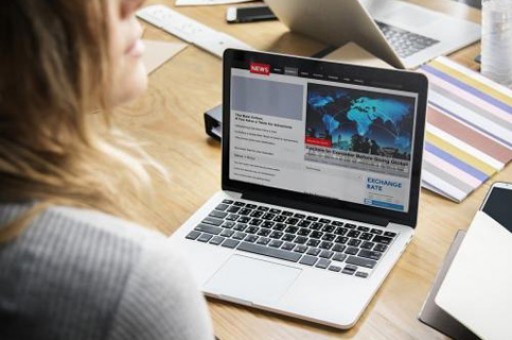
2 配置yum源并安装依赖包(rac01&rac02)
3 网络配置
4 存储配置(rac01&rac02)
5 hosts文件配置(rac01&rac02)
6 防火墙配置(rac01&rac02)
7 SELinux配置(rac01&rac02)
8 时间同步配置(rac01&rac02)
9 关闭透明大页和NUMA(rac01&rac02)
10 avahi-daemon配置(rac01&rac02)
11 系统参数配置(rac01&rac02)
12 系统资源限制配置(rac01&rac02)
13 用户及组、目录创建(rac01&rac02)
14 环境变量配置(rac01&rac02)
15 安装介质上传解压(rac01)
前言
一、安装前配置
1 Linux主机安装(rac01&rac02)
2 配置yum源并安装依赖包(rac01&rac02)
3 网络配置
4 存储配置(rac01&rac02)
5 hosts文件配置(rac01&rac02)
6 防火墙配置(rac01&rac02)
7 SELinux配置(rac01&rac02)
8 时间同步配置(rac01&rac02)
9 关闭透明大页和NUMA(rac01&rac02)
10 avahi-daemon配置(rac01&rac02)
11 系统参数配置(rac01&rac02)
12 系统资源限制配置(rac01&rac02)
13 用户及组、目录创建(rac01&rac02)
14 环境变量配置(rac01&rac02)
15 安装介质上传解压(rac01)
二、安装Grid软件(rac01)
三、安装Oracle软件
注意:如果需要安装PSU补丁,建议在建库之前安装。
四、创建数据库实例
五、数据库优化配置(rac01)
1 开启数据库归档模式
2 配置定期删除归档计划任务
3 设置密码永不过期
详细可参考:Oracle设置用户密码永不过期
在了解了如何一步步安装Oracle RAC之后,是否有想过通过脚本实现自动化安装呢?如果有,请关注专栏:Oracle脚本一键安装
前言
Oracle RAC是什么?
Oracle Real Application Clusters (RAC) 允许客户跨多台服务器运行单个 Oracle 数据库,以最大限度地提高可用性并实现水平可扩展性,同时访问共享存储。
连接到 Oracle RAC 实例的用户会话可以在中断期间进行故障转移并安全地重放更改,而无需对最终用户应用程序进行任何更改,从而对最终用户隐藏了中断的影响。
Oracle RAC 运行于集群之上,为 Oracle 数据库提供了最高级别的可用性、可伸缩性和低成本计算能力。
如果集群内的一个节点发生故障,Oracle 将可以继续在其余的节点上运行。
Oracle 的主要创新是一项称为高速缓存合并的技术。
高速缓存合并使得集群中的节点可以通过高速集群互联高效地同步其内存高速缓存,从而最大限度地低降低磁盘 I/O。
高速缓存最重要的优势在于它能够使集群中所有节点的磁盘共享对所有数据的访问,数据无需在节点间进行分区。
特点:
多台互连计算机组成,使用共享存储。
用户无感知,对于最终用户和应用程序而言,它们似乎是一台服务器。
高可用,只要有一个节点存活,就能正常对外提供服务,避免单点故障。
高性能,多节点负载均衡。
易伸缩,可以容易地添加、删除节点,以满足系统自身的调整。
那么,如何部署一套RAC数据库环境呢?
大致步骤如下:
安装两台redhat7.3版本Linux系统(物理内存至少2G)
网络配置(双网卡,准备IP:Public IP,Virtual IP,Private IP,Scan IP)
存储配置(6块5G共享盘做ASM盘,根目录留50G用于安装grid和oracle)
预安装准备(系统参数/etc/sysctl.conf修改,防火墙selinux关闭,ntpd时钟定时同步,yum源配置安装
用户组及用户、目录新建,环境变量配置,用户资源限制/etc/security/limits.conf配置,/etc/pam.d/login修改pam_limits.so等等)
安装Grid软件
安装Oracle软件并建库
修改数据库内存配置,密码不过期,开启归档,布置归档定时删除脚本,布置rman备份机制)
本文主机配置为 Redhat 7.3 x86_64,内存2G,硬盘100G ,双网卡 ,iscsi共享存储盘5G*6
一、安装前配置
注意:以下标题中(rac01&rac02)代表节点一和节点二都需要执行,(rac01)代表只需要节点一执行。
1 Linux主机安装(rac01&rac02)
安装Linux服务器可选择:Centos,Redhat,Oracle Linux。
RedHat下载:https://developers.redhat.com/products/rhel/download
OracleLinux下载:https://yum.oracle.com/oracle-linux-isos.html
Centos下载:https://vault.centos.org/
Linux系统安装可参考:
Windows主机如何玩转虚拟机Linux安装,只需参透本篇文章
教你三步在MacOS上安装Linux系统
2 配置yum源并安装依赖包(rac01&rac02)
Linux远程连接工具
本文将使用XShell和Xftp工具,安装包可以在官网下载,也可私信博主获取。
其他工具也可以,比如:putty,SecureCRT 等等工具。
注意:需要提前挂载系统镜像iso。
Parallels Desktop挂载Linux主机镜像:
VMware Workstation挂载Linux镜像:
安装依赖包:
##挂载镜像源 mount /dev/cdrom /mnt ##配置yum源 cat <
3 网络配置
rac01:
##配置Public IP nmcli connection modify eth0 ipv4.addresses 192.168.56.10/24 ipv4.gateway 192.168.56.1 ipv4.method manual autoconnect yes ##配置Private IP nmcli connection modify eth1 ipv4.addresses 172.0.0.1/24 ipv4.method manual autoconnect yes ##生效 nmcli connection up eth0 nmcli connection up eth1
rac02:
##配置Public IP nmcli connection modify eth0 ipv4.addresses 192.168.56.11/24 ipv4.gateway 192.168.56.1 ipv4.method manual autoconnect yes ##配置Private IP nmcli connection modify eth1 ipv4.addresses 172.0.0.2/24 ipv4.method manual autoconnect yes ##生效 nmcli connection up eth0 nmcli connection up eth1
4 存储配置(rac01&rac02)
ISCSI共享存储配置可参考:
一步步教你Windows配置ISCSI共享存储
##iscsi识别共享存储 yum install -y iscsi-initiator-utils* ##输出targetname,10.211.55.18为iscsi共享存储设备IP地址 iscsiadm -m discovery -t st -p 10.211.55.18 ##连接共享存储 iscsiadm -m node -T iqn.2008-08.com.starwindsoftware:10.211.55.18-lucifer -p 10.211.55.18 -l lsblk ##安装multipath yum install -y device-mapper* mpathconf --enable --with_multipathd y ##查看共享盘的scsi_id /usr/lib/udev/scsi_id -g -u /dev/sdb /usr/lib/udev/scsi_id -g -u /dev/sdc /usr/lib/udev/scsi_id -g -u /dev/sdd /usr/lib/udev/scsi_id -g -u /dev/sde /usr/lib/udev/scsi_id -g -u /dev/sdf /usr/lib/udev/scsi_id -g -u /dev/sdg ##配置multipath,wwid的值为上面获取的scsi_id,alias可自定义,这里配置3块OCR盘,3块DATA盘 cat <
5 hosts文件配置(rac01&rac02)
cat <
6 防火墙配置(rac01&rac02)
systemctl stop firewalld.service systemctl disable firewalld.service systemctl status firewalld.service
7 SELinux配置(rac01&rac02)
##重启后生效 sed -i 's/SELINUX=enforcing/SELINUX=disabled/g' /etc/selinux/config setenforce 0 ##重启后检查 getenforce
8 时间同步配置(rac01&rac02)
##禁用chronyd yum install -y chrony timedatectl set-timezone Asia/Shanghai systemctl stop chronyd.service systemctl disable chronyd.service ##禁用ntpd yum install -y ntpdate ##10.211.55.200为时间服务器IP,每天12点同步系统时间 cat <
9 关闭透明大页和NUMA(rac01&rac02)
##关闭透明大页和numa,重启生效 sed -i 's/quiet/quiet transparent_hugepage=never numa=off/' /etc/default/grub grub2-mkconfig -o /boot/grub2/grub.cfg ##重启后检查是否生效 cat /sys/kernel/mm/transparent_hugepage/enabled cat /proc/cmdline
10 avahi-daemon配置(rac01&rac02)
yum install -y avahi* systemctl stop avahi-daemon.socket systemctl stop avahi-daemon.service pgrep -f avahi-daemon | awk '{print "kill -9 "$2}' ##配置NOZEROCONF=yes cat <
11 系统参数配置(rac01&rac02)
##配置参数文件 memTotal=$(grep MemTotal /proc/meminfo | awk '{print $2}') totalMemory=$((memTotal / 2048)) shmall=$((memTotal / 4)) if [ $shmall -lt 2097152 ]; then shmall=2097152 fi shmmax=$((memTotal * 1024 - 1)) if [ "$shmmax" -lt 4294967295 ]; then shmmax=4294967295 fi cat <
12 系统资源限制配置(rac01&rac02)
##配置limits.conf cat <
13 用户及组、目录创建(rac01&rac02)
##组创建 /usr/sbin/groupadd -g 54321 oinstall /usr/sbin/groupadd -g 54322 dba /usr/sbin/groupadd -g 54323 oper /usr/sbin/groupadd -g 54324 backupdba /usr/sbin/groupadd -g 54325 dgdba /usr/sbin/groupadd -g 54326 kmdba /usr/sbin/groupadd -g 54327 asmdba /usr/sbin/groupadd -g 54328 asmoper /usr/sbin/groupadd -g 54329 asmadmin /usr/sbin/groupadd -g 54330 racdba ##用户创建 /usr/sbin/useradd -u 11012 -g oinstall -G asmadmin,asmdba,asmoper,dba,racdba,oper grid /usr/sbin/useradd -u 54321 -g oinstall -G asmdba,dba,backupdba,dgdba,kmdba,racdba,oper oracle ##修改用户密码为oracle echo "oracle" |passwd oracle --stdin echo "oracle" |passwd grid --stdin ##创建软件目录 mkdir -p /u01/app/11.2.0/grid mkdir -p /u01/app/grid mkdir -p /u01/app/oracle/product/11.2.0/db mkdir -p /u01/app/oraInventory mkdir -p /backup mkdir -p /home/oracle/scripts chown -R oracle:oinstall /backup chown -R oracle:oinstall /home/oracle/scripts chown -R grid:oinstall /u01 chown -R grid:oinstall /u01/app/grid chown -R grid:oinstall /u01/app/11.2.0/grid chown -R grid:oinstall /u01/app/oraInventory chown -R oracle:oinstall /u01/app/oracle chmod -R 775 /u01
14 环境变量配置(rac01&rac02)
grid用户:
cat <
注意:每个节点的ORACLE_SID不一样(+ASM1/+ASM2),自行修改。
oracle用户:
cat <
注意:每个节点的ORACLE_HOSTNAME(rac01/rac02)和ORACLE_SID(orcl1/orcl2)不一样,自行修改。
15 安装介质上传解压(rac01)
##创建安装介质存放目录 mkdir /soft ##上传安装介质到/soft目录 p13390677_112040_Linux-x86-64_1of7.zip p13390677_112040_Linux-x86-64_2of7.zip p13390677_112040_Linux-x86-64_3of7.zip ##解压安装介质 cd /soft unzip -q p13390677_112040_Linux-x86-64_1of7.zip unzip -q p13390677_112040_Linux-x86-64_2of7.zip unzip -q p13390677_112040_Linux-x86-64_3of7.zip ##授权目录 chown -R oracle:oinstall /soft/database chown -R grid:oinstall /soft/grid ##root用户下,cvuqdisk安装(rac01&rac02) cd /soft/grid/rpm rpm -ivh cvuqdisk-1.0.9-1.rpm ##传输到节点二安装 scp cvuqdisk-1.0.9-1.rpm rac2:/tmp rpm -ivh /tmp/cvuqdisk-1.0.9-1.rpm
注意:只需要在节点一上传解压即可
至此,准备工作已经完成。
二、安装Grid软件(rac01)
配置grid用户vnc图形界面
##root用户下切换到grid用户 su - grid ##执行vncserver,按提示输入密码即可 vncserver ##在vnc客户端界面输入192.168.56.10:1,输入刚才输入的密码即可连接。
右键打开终端:
开始安装:
##应用环境变量 source ~/.bash_profile ##进入安装目录 cd /soft/grid ##执行安装程序开始安装,加上jar包防止弹窗不显示问题 ./runInstaller -jreLoc /etc/alternatives/jre_1.8.0
跳过版本更新:
选择集群模式安装:
自定义模式安装:
选择语言:
修改集群名称和scan名称:
注意:scan名称必须与/etc/hosts中配置的scan名称保持一致。
配置grid用户节点间互信:
注意:点击Add添加节点二,pubile hostname为rac02, virtual hostname为rac02-vip,输入密码:oracle,点击setup开始互信。
点击Test测试互信:
确认网络信息是否正确:
选择ASM模式安装:
填写OCR裁决盘信息:
注意:OCR裁决盘这里冗余模式External,Normal,High对应磁盘数量为1,3,5。
填写ASM实例SYS用户密码:
不使用IPMI:
选择用户组,默认即可:
选择grid安装目录,默认即可:
安装前预检查:
开始执行安装:
执行root脚本:(rac01&rac02)
注意:Linux7安装11204版本,执行root.sh时存在BUG,需要在执行root.sh之前安装补丁18370031来修复。
18370031补丁安装:(rac01&rac02)
##上传补丁包 p18370031_112040_Linux-x86-64.zip ##解压补丁包 cd /soft unzip -q p18370031_112040_Linux-x86-64.zip ##授权补丁包 chown -R grid:oinstall /soft/18370031 ##开始安装补丁,两个节点都需要执行 opatch napply -oh $ORACLE_HOME -local /soft/18370031 -silent
开始执行root脚本:(rac01&rac02)
##root用户下执行 /u01/app/oraInventory/orainstRoot.sh /u01/app/11.2.0/grid/root.sh
执行过程太长,不做记录;
继续安装:
没有配置DNS解析,忽略即可。
Grid集群软件安装成功:
添加ASM DATA数据盘:
1、静默创建
asmca -silent -sysAsmPassword oracle -asmsnmpPassword oracle -oui_internal -configureASM -diskString '/dev/asm*' -diskGroupName DATA -diskList /dev/asm_data_1,/dev/asm_data_2,/dev/asm_data_3 -redundancy NORMAL -au_size 1
2、图形化创建
asmca
点击create创建DATA:
点击OK创建DATA:
建议重启两台主机,检查重启后Grid集群是否正常运行。
三、安装Oracle软件
配置oracle用户vnc图形界面
##root用户下切换到grid用户 su - oracle ##执行vncserver,按提示输入密码即可 vncserver ##在vnc客户端界面输入192.168.56.10:2,输入刚才输入的密码即可连接。
右键打开终端:
开始安装:
##应用环境变量 source ~/.bash_profile ##进入安装目录 cd /soft/database ##执行安装程序开始安装,加上jar包防止弹窗不显示问题 ./runInstaller -jreLoc /etc/alternatives/jre_1.8.0
不接受Oracle更新邮件:
跳过软件更新:
选择仅安装oracle软件:
配置oracle用户互信:
输入密码,点击setup开始,成功之后点击Test。
选择语言:
选择企业版安装:
检查用户组,默认即可:
安装前预检查:
开始安装Oracle软件:
报错解决:
注意:Linux7安装11204版本,oracle软件安装过程中报错:ins_emagent.mk,需要修改文件/sysman/lib/ins_emagent.mk来修复。
两个节点都执行以下命令,然后点击继续:(rac01&rac02)
sed -i 's/^\(\s*\$(MK_EMAGENT_NMECTL)\)\s*$/\1 -lnnz11/g' "$ORACLE_HOME/sysman/lib/ins_emagent.mk
执行root.sh脚本:(rac01&rac02)
点击下一步,安装成功:
至此,Oracle软件已成功安装。
安装补丁语法如下:(rac01&rac02)
opatch auto /soft/31718723 -oh $ORACLE_HOME
四、创建数据库实例
dbca
选择rac模式:
选择创建数据库:
选择自定义模板:
填写数据库实例ID:
关闭EM,保留自动化系统JOB:
填写SYS密码,需要记住:
选择存放数据的ASM盘:DATA
关闭闪回区,建库可随时开启:
选择自定义组件,默认即可:
配置初始化参数:
注意:如果使用自动管理内存,建议使用70%物理内存,前提是/etc/shm要和物理内存一样大。
block默认8K,进程数增加到1500:
选择数据库字符集,默认AL32UTF8:
开始建库:
数据库创建成功:
至此,数据库实例创建完成。
五、数据库优化配置(rac01)
1 开启数据库归档模式
##关闭数据库实例 srvctl stop database -d orcl ##开启单个节点到mount模式 srvctl start instance -d orcl -i orcl1 -o mount ##开启归档 alter database archivelog; ##设置归档路径 ALTER SYSTEM SET LOG_ARCHIVE_DEST_1='LOCATION=+DATA'; ##重启数据库实例 srvctl stop instance -d orcl -i orcl1 srvctl start database -d orcl ##检查归档 archive log list
2 配置定期删除归档计划任务
##进入oracle用户 su - oracle ##写入脚本 { echo '#!/bin/bash' echo 'source ~/.bash_profile' echo 'deltime=`date +"20%y%m%d%H%M%S"`' echo "rman target / nocatalog msglog /home/oracle/scripts/del_arch_\${deltime}.log<
3 设置密码永不过期
ALTER PROFILE DEFAULT LIMIT PASSWORD_LIFE_TIME UNLIMITED;
本次分享到此结束啦~
如果觉得文章对你有帮助,
、、关注、评论
,一键四连支持,你的支持就是我创作最大的动力。
【绽放吧!数据库】有奖征文火热进行中:https://bbs.huaweicloud.com/blogs/285617
Linux Oracle 数据库
版权声明:本文内容由网络用户投稿,版权归原作者所有,本站不拥有其著作权,亦不承担相应法律责任。如果您发现本站中有涉嫌抄袭或描述失实的内容,请联系我们jiasou666@gmail.com 处理,核实后本网站将在24小时内删除侵权内容。
版权声明:本文内容由网络用户投稿,版权归原作者所有,本站不拥有其著作权,亦不承担相应法律责任。如果您发现本站中有涉嫌抄袭或描述失实的内容,请联系我们jiasou666@gmail.com 处理,核实后本网站将在24小时内删除侵权内容。